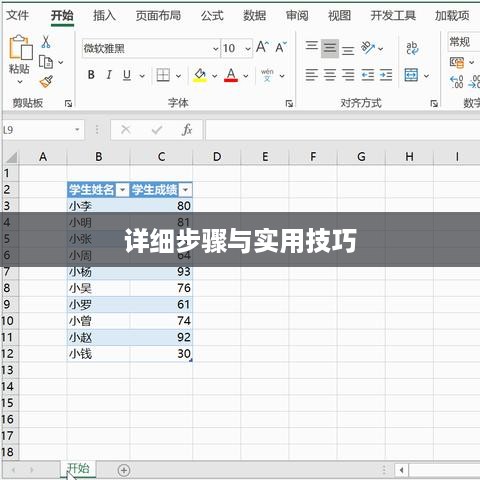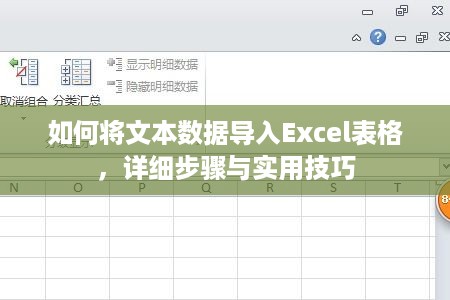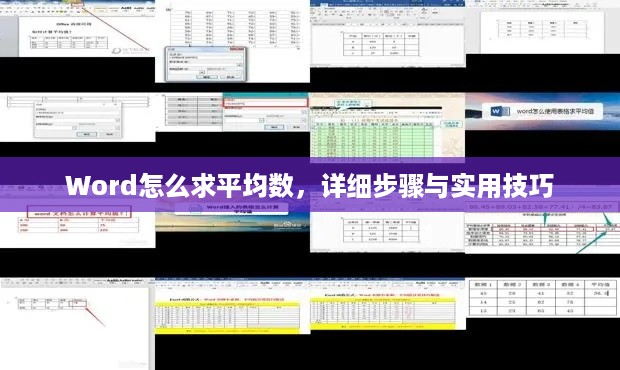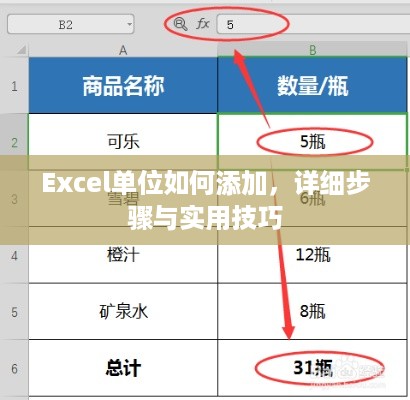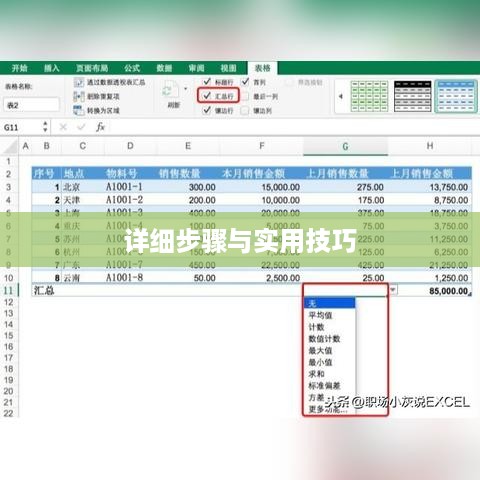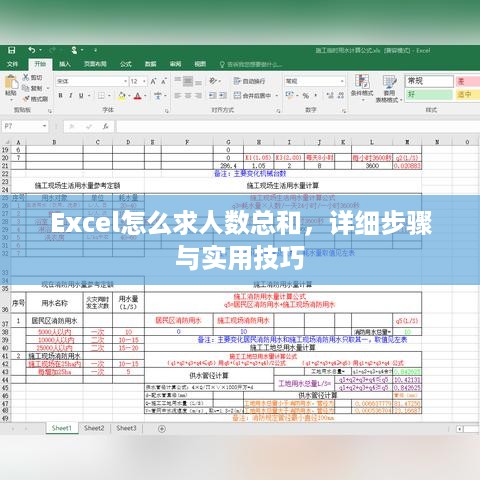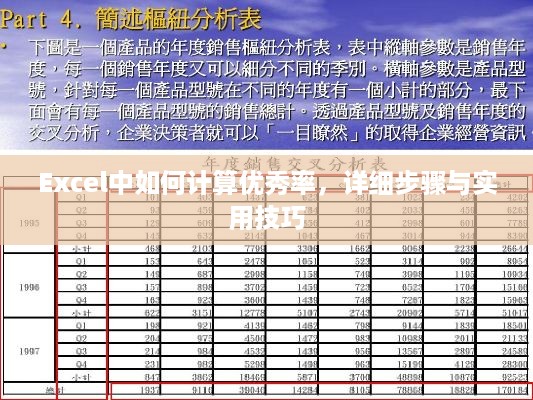本文将介绍如何在Word中设置段落左缩进,包括详细步骤和实用技巧,通过简单易懂的语言,本文将指导读者如何找到并应用段落缩进功能,以达到调整文本排列、提高文档美观度的目的,无论是日常办公还是学习场景,掌握这一技巧将有助于提高文档编辑效率。
在日常的文档编辑工作中,我们经常需要对段落进行格式化以满足特定的需求,段落左缩进是一种常见的格式调整方式,能够有效地调整文本在文档中的布局和外观,本文将通过详细的步骤介绍,在Word中如何设置段落左缩进,帮助读者提高文档编辑效率。 打开需要编辑的Word文档,并找到需要设置左缩进的段落,用鼠标拖动选择需要设置缩进的段落,或将光标置于段落内,然后按下Ctrl+A全选该段落。 在Word的菜单栏中,找到并点击“段落”组,打开段落设置的对话框,也可以通过右键点击选中的段落,选择“段落”选项进入设置。 在打开的段落设置对话框中,找到“缩进”选项,在“左”下方的输入框中,根据实际需求选择合适的单位(如字符数等),并输入相应的数值来设置左缩进。 除了左缩进,还可以根据需要设置右缩进、首行缩进等,可以调整段前的间距和段后的间距,以满足更复杂的排版需求。 完成设置后,点击“确定”按钮应用所做出的更改,选中的段落将按照所设置的左缩进值进行调整。 还提供了一些实用技巧和注意事项,可以通过标尺来快速调整缩进,拖动相应的缩进标记即可实时调整,可以通过创建和应用样式来快速应用缩进设置,先创建一个包含所需缩进设置的样式,然后应用到文档中的各个段落。 在设置左缩进时,需要注意文档的排版需求和整体美观,合理的缩进可以使文档更加易读和美观,还需要注意不同平台或版本的Word操作可能略有差异,需要根据实际情况进行调整。 本文不仅详细介绍了如何在Word中设置段落左缩进的基本步骤,还提供了快速调整缩进的实用技巧、注意事项、常见问题解答和术语解释等内容,希望本文能对广大Word用户有所帮助。 答:可以通过再次进入段落设置对话框,修改或撤销之前的缩进设置。 2. 术语解释:
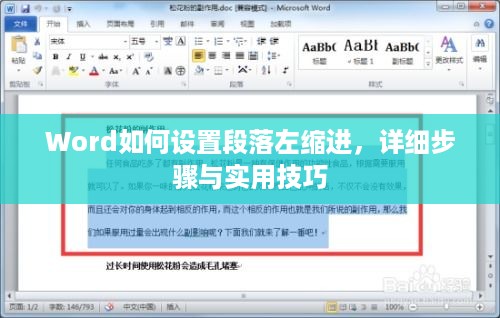
- 缩进:指段落边界与页面边界之间的距离,常用于调整文本在文档中的布局和外观。
- 首行缩进:指段落的第一行相对于后续行向内缩进的距离。
- 左缩进和右缩进:分别指段落的左侧和右侧向内缩进的距离。
附录(可选):除了上述内容外,建议读者还可以参考相关软件的使用手册、在线教程或专家建议等以获取更多关于Word文档编辑的技巧和知识。